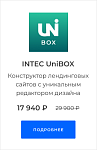Как установить модуль Intec.Cabinet на решения сторонних разработчиков — советы в блоге
8 июня 2021
Автор: INTEC Волшебник

Для работы решения Intec.Cabinet требуется установка дополнительного бесплатного базового модуля «INTEC:Ядро - базовый модуль для решений INTEC».
1. Активация купона
После приобретения модуля Intec.Cabinet вам будет отправлено письмо на ваш email с указанием купона, который необходимо закрепить за вашей «Битрикс» лицензией.
Для этого переходим на страницу: Маркетплейс > Обновление решений.
Переходим на вкладку «Активация купона» и вставляем в указанное поле присланный вам купон, после чего требуется нажать кнопку «Активировать купон».
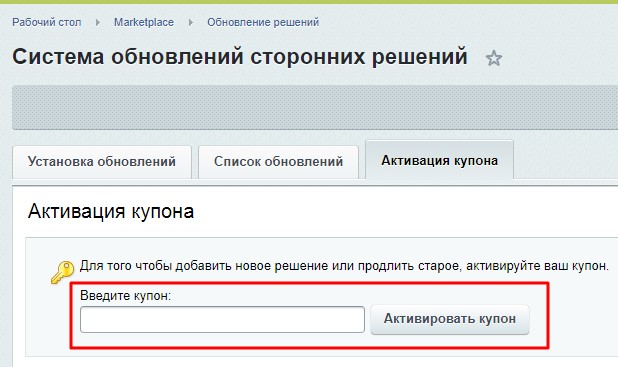
После успешной активации купона новое решение появится на странице установленных решений marketplace >Установленные решения.
После установки решения в компоненте «Персональный раздел пользователя» («sale.personal.section») и других связанных с личным кабинетом компонентов станут доступны новые шаблоны с префиксом «intec.cabinet».
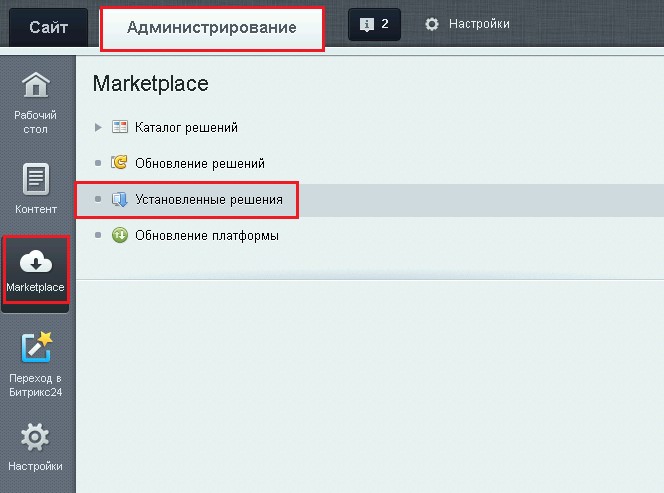
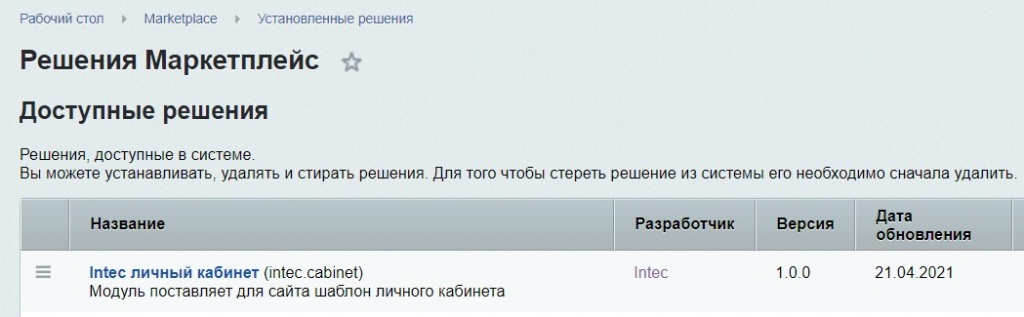
2. Подключение на сайте
Для подключения новых шаблонов сайта необходимо зайти в публичный раздел сайта «Личный кабинет» и включить режим редактирования.
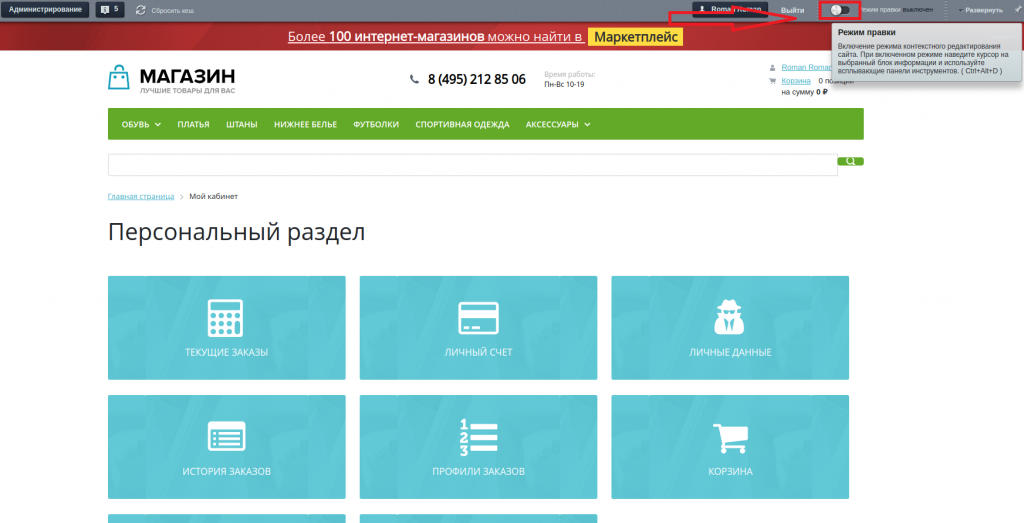
Далее заходим в параметры компонента «Персональный раздел пользователя»:
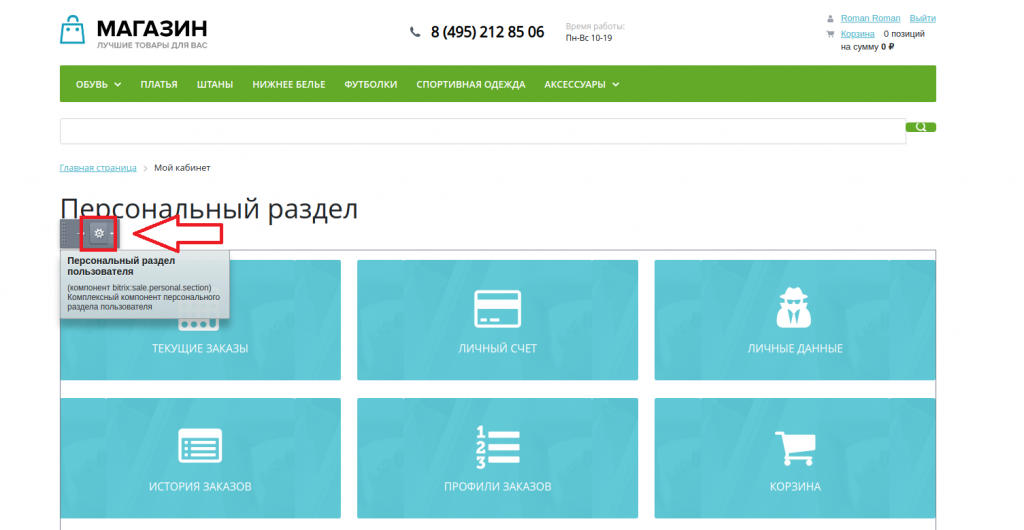
Выбираем шаблон «intec.cabinet.1»:
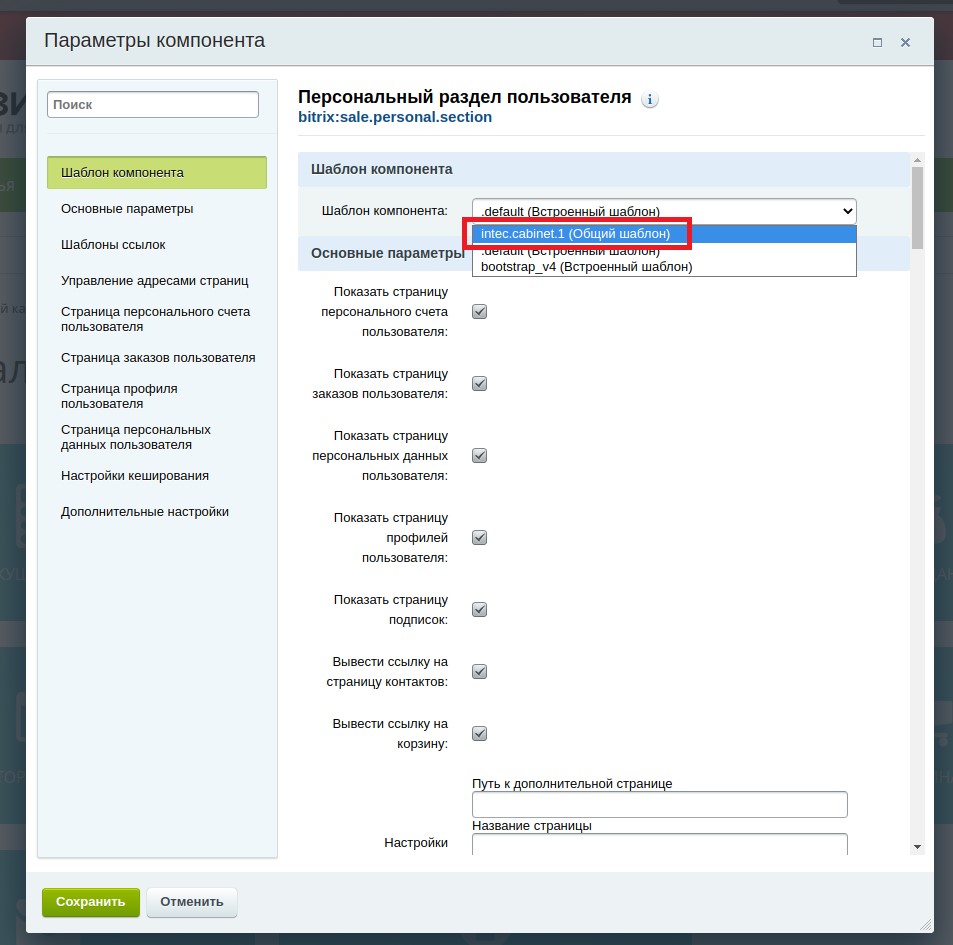
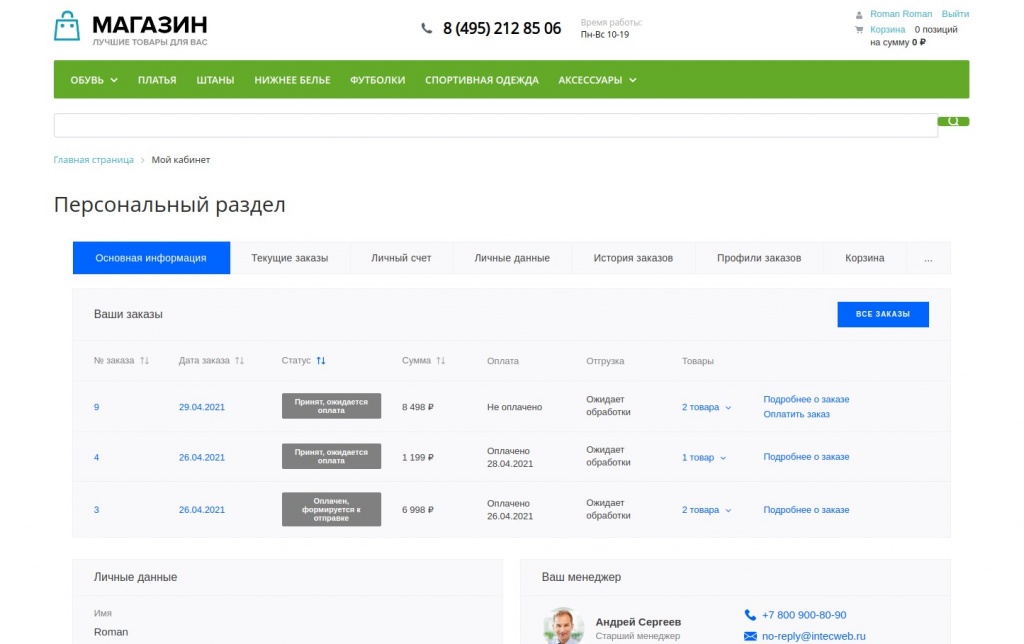
Больше о возможностях Intec.Cabinet расскажем в новых статьях.
Статья полезна для
Предлагаем еще прочесть